因爲也是我第一次發教學,可能有不好的地方,見諒。(我也會把psd文件發出來)
本次的教學偏0基礎新手,偏重基礎風格化。重要的事情說三遍,風格化!風格化!風格化!
這種簡單的風格化手機也是可以製作的。低門檻是我教學的初衷(其實是我水平也不咋地)。因此我基本很少使用濾鏡庫內的內容。
如果你是ps或者ae大神也請友好交流
下面是完整圖片——

成圖示例
開始第一步,進入ps,按下ctrl+N創建新文檔
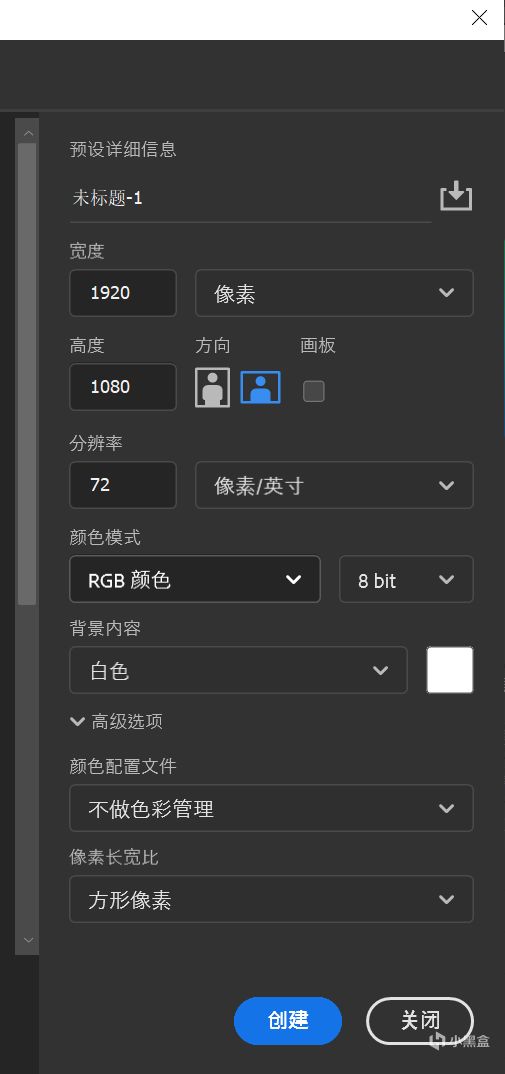
數據如上
標題可以隨意取名字,分辨率爲1080p,當然你2k 4k都是可以的,前提是電腦帶得動。分辨率爲72足以,(印刷品則需300)其他選項不動。
進入後爲一張白色背景,並且無法移動底圖,請點擊圖層背景後的鎖定鍵取消鎖定。
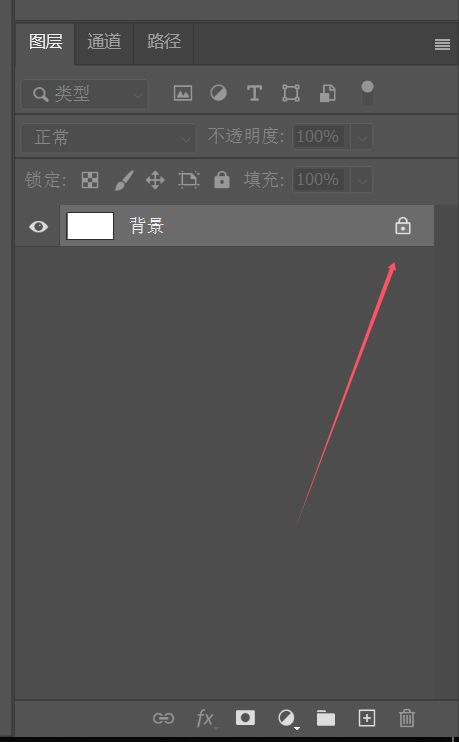
點擊取消鎖定
取消鎖定添加一張肌底疊層圖(任何肌底圖都可以,不一定一模一樣)
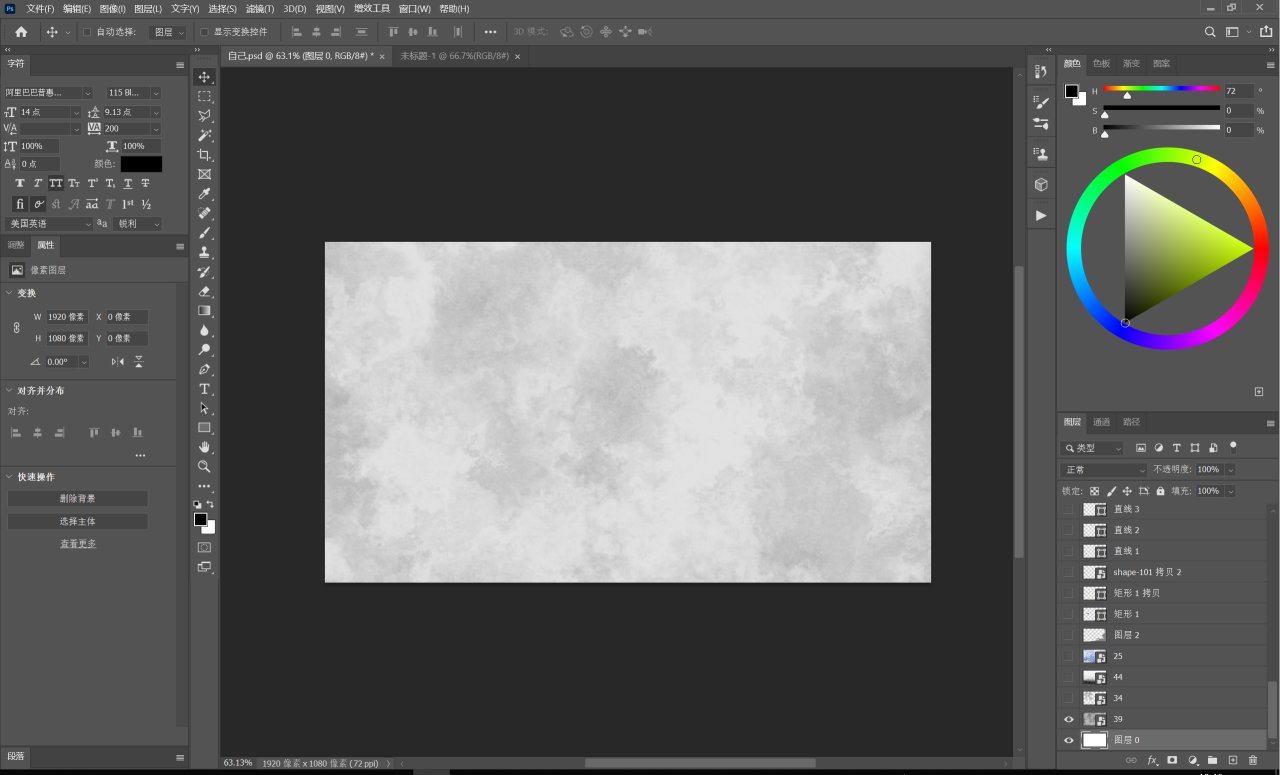
肌底圖層
那麼什麼是肌底圖(疊層)呢?
具有一定的紋理來豐富畫面的圖片(我的理解)
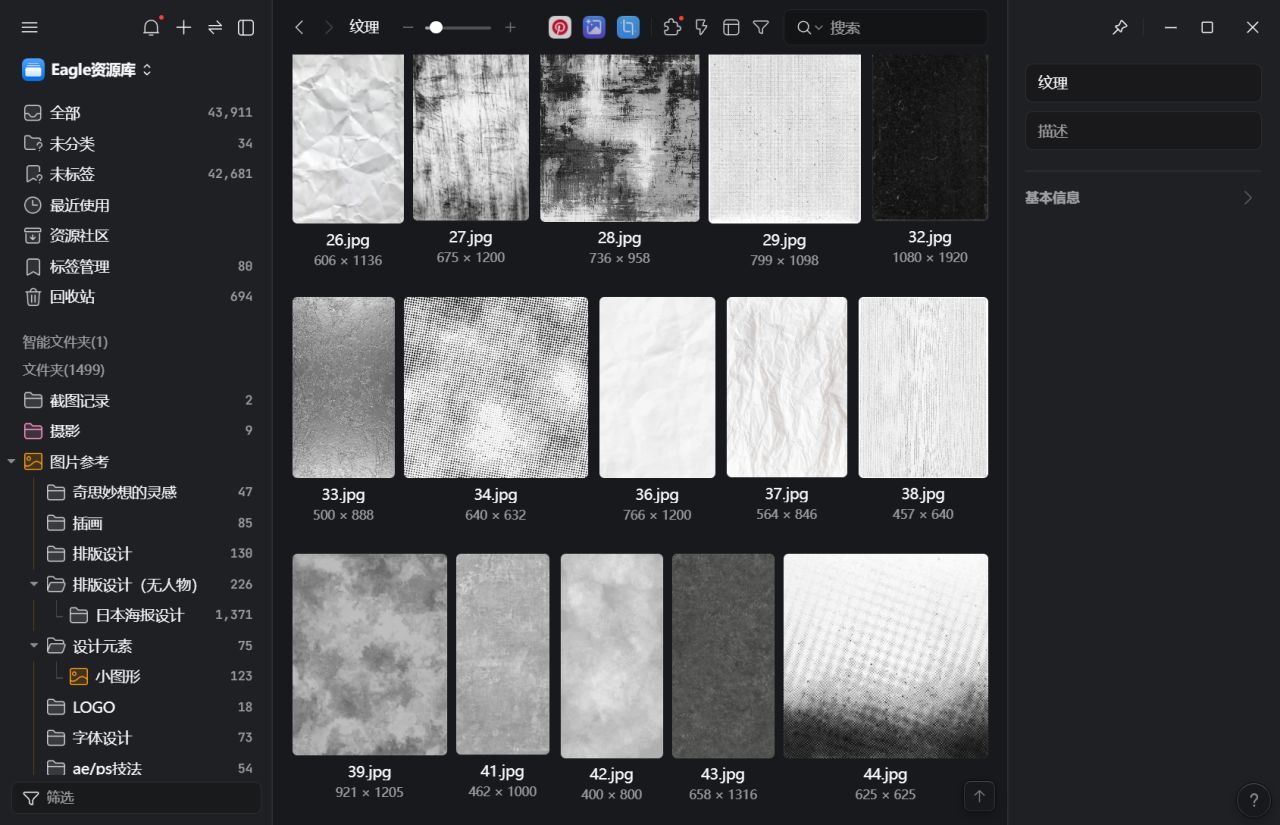
這些圖片都可以稱爲肌理
再連續添加3張(並且調整每一張的不透明度,達到融合的效果)
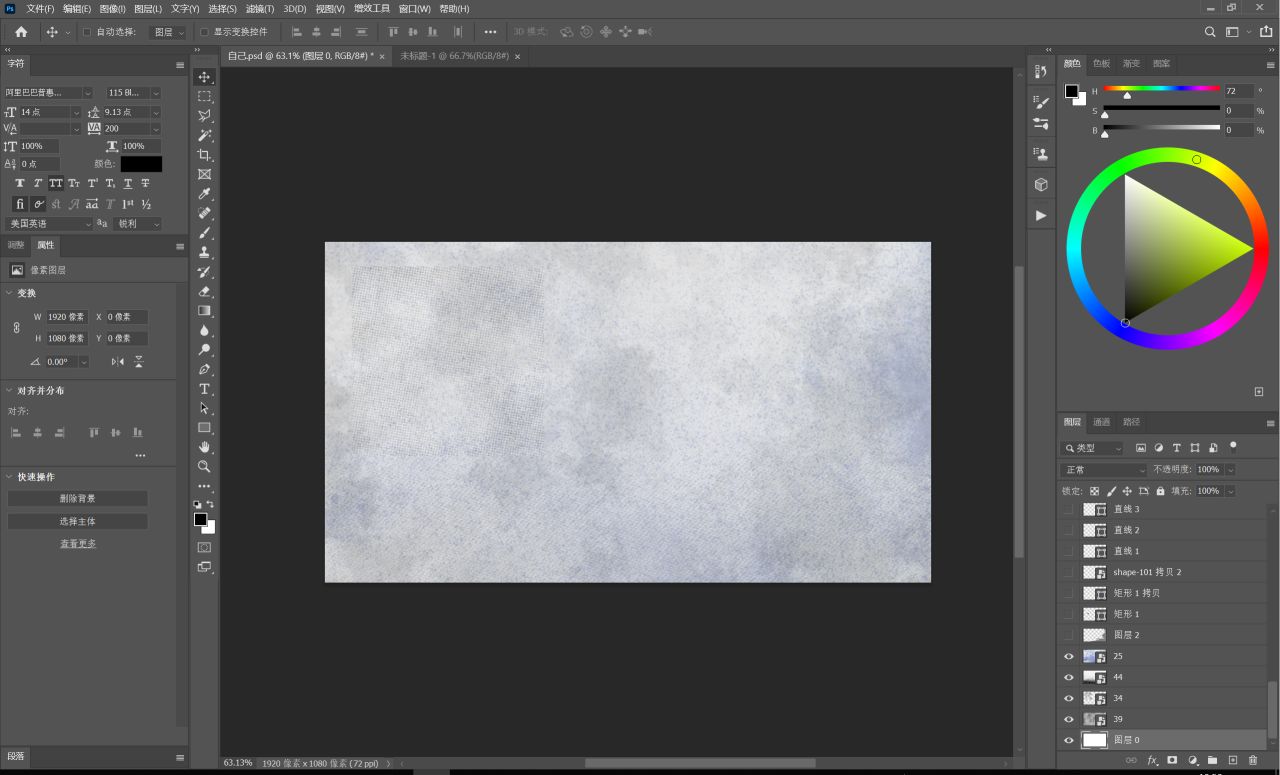
添加三張後
在圖片右下角添加灰度陰影,引導視覺往左邊靠攏
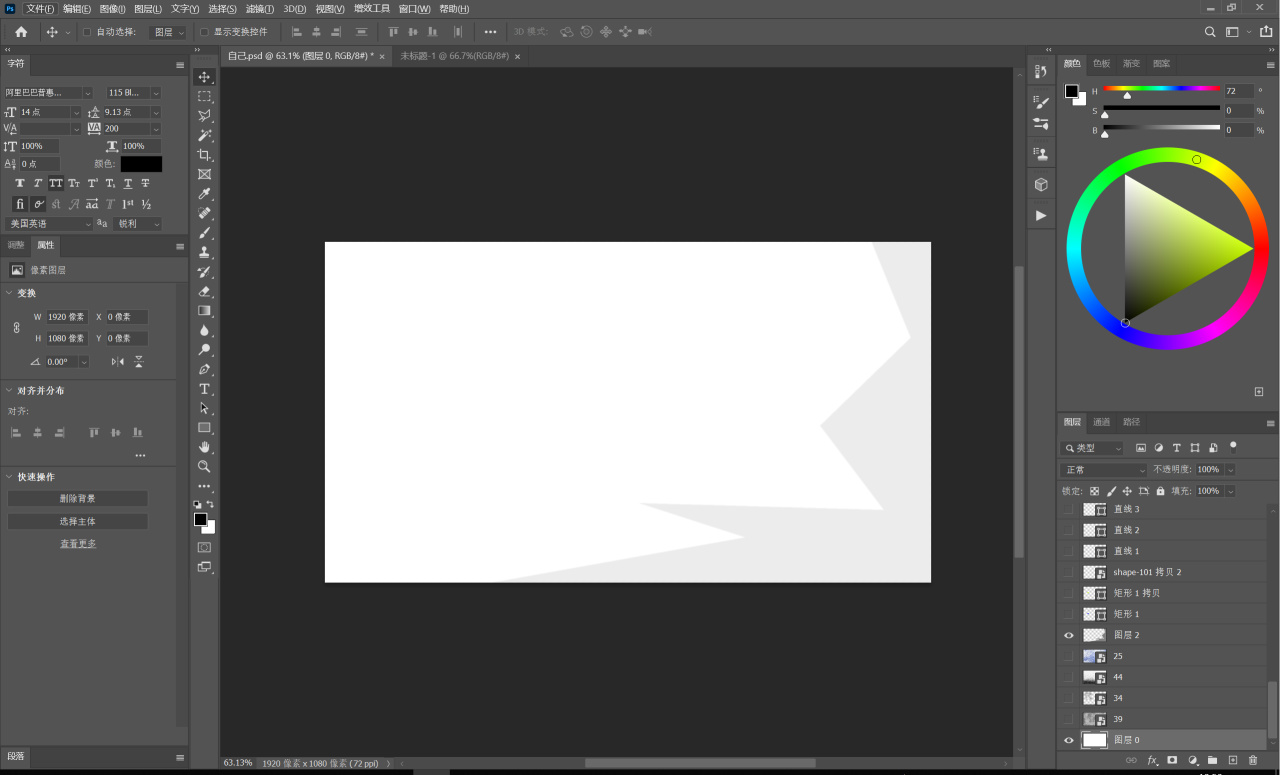
灰度陰影
添加人物放入圖中,並且ctrl+T 調整人物的大小與位置
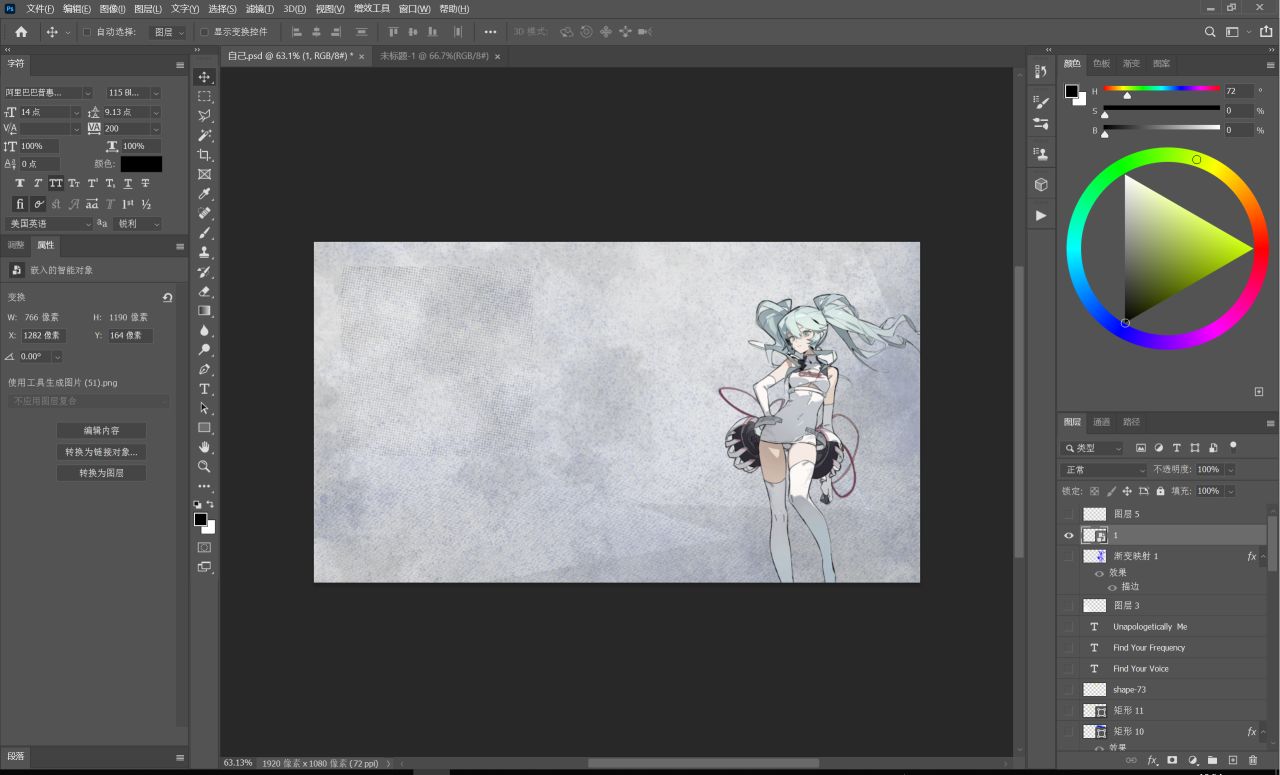
miku
以下這一步也許是本教材對新手而言最難的一部分(添加蒙版與應用一個映射漸變)下面多圖演示,下圖中標註操作

點擊這個小圓圈
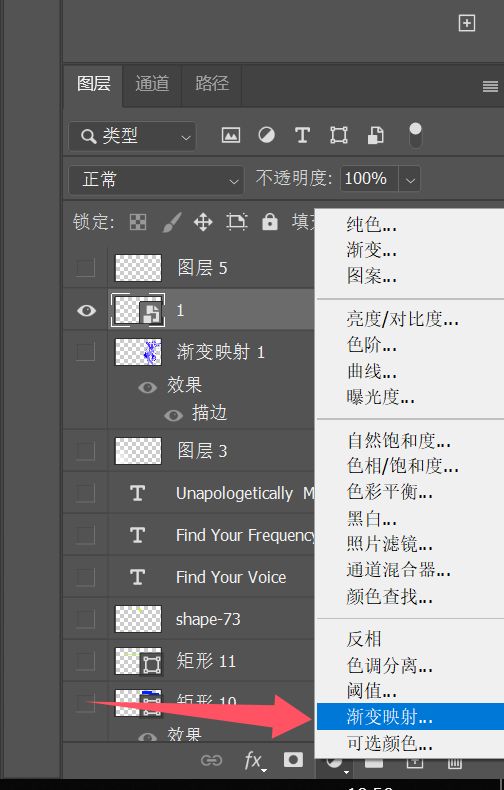
倒數第二個選項,映射漸變
點擊後你可能會發現一整個畫面都變色了,那麼下面就需要運用到蒙版了。按住ctrl,點擊你需要保留顏色圖層的小眼睛右邊的預覽框
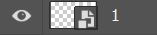
眼睛右邊,按ctrl點擊預覽框
點擊後人物立繪就會有一圈螞蟻線圍繞,這就表面選擇成功了,下一部就是添加蒙版()
找到顏色漸變的調整層

如上,點擊選中
先ctrl+shift+i 反轉螞蟻線 shift+F5填充黑色

只有人物變白色了
那就映射漸變就只對人物起效果了。
下面是映射漸變的調整
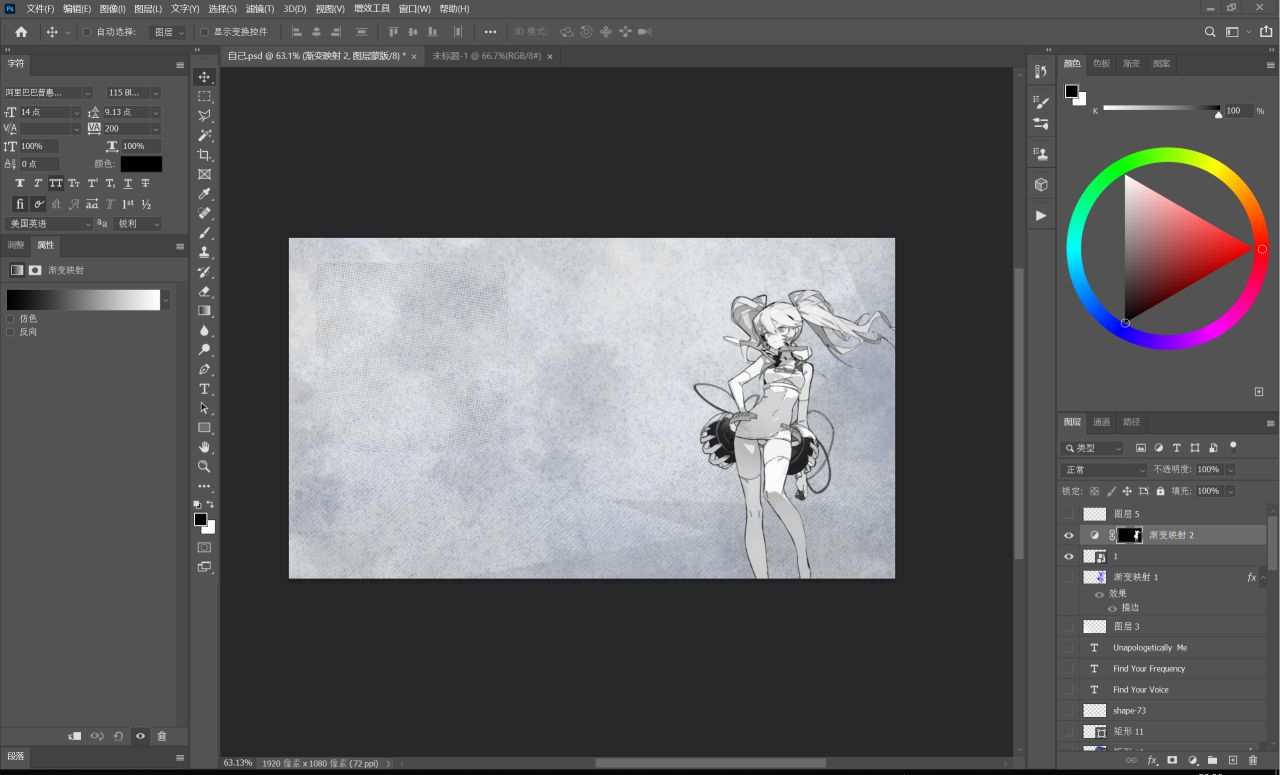
在左邊的屬性欄

映射漸變和蒙版
映射漸變和蒙版都在這個屬性欄中,請點擊左邊的映射漸變圖標

雙擊左邊下面的黑色滑塊
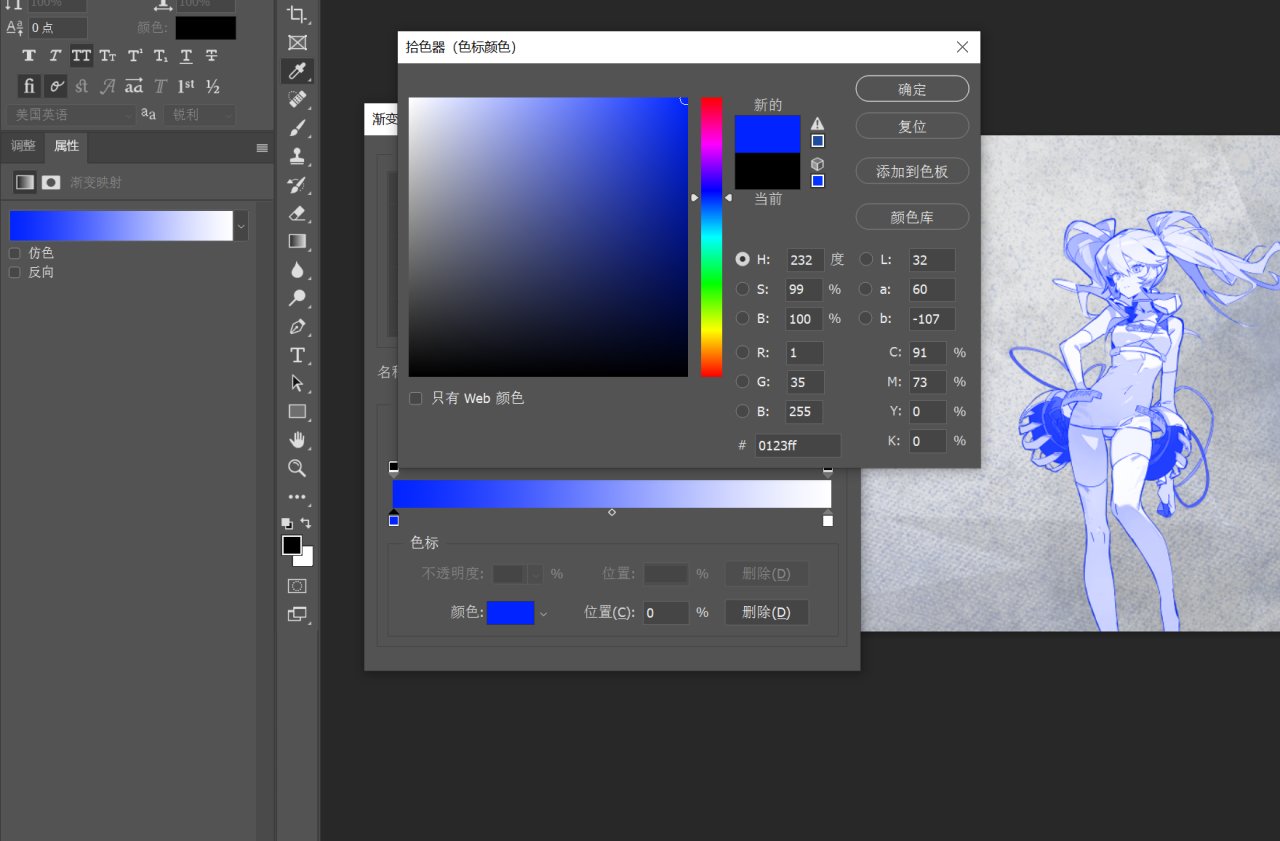
數值爲0123ff
16位色值爲0123ff 然後作用藍色和白色滑塊到你滿意的顏色爲止
然後點擊右下角的fx標誌,調整描邊
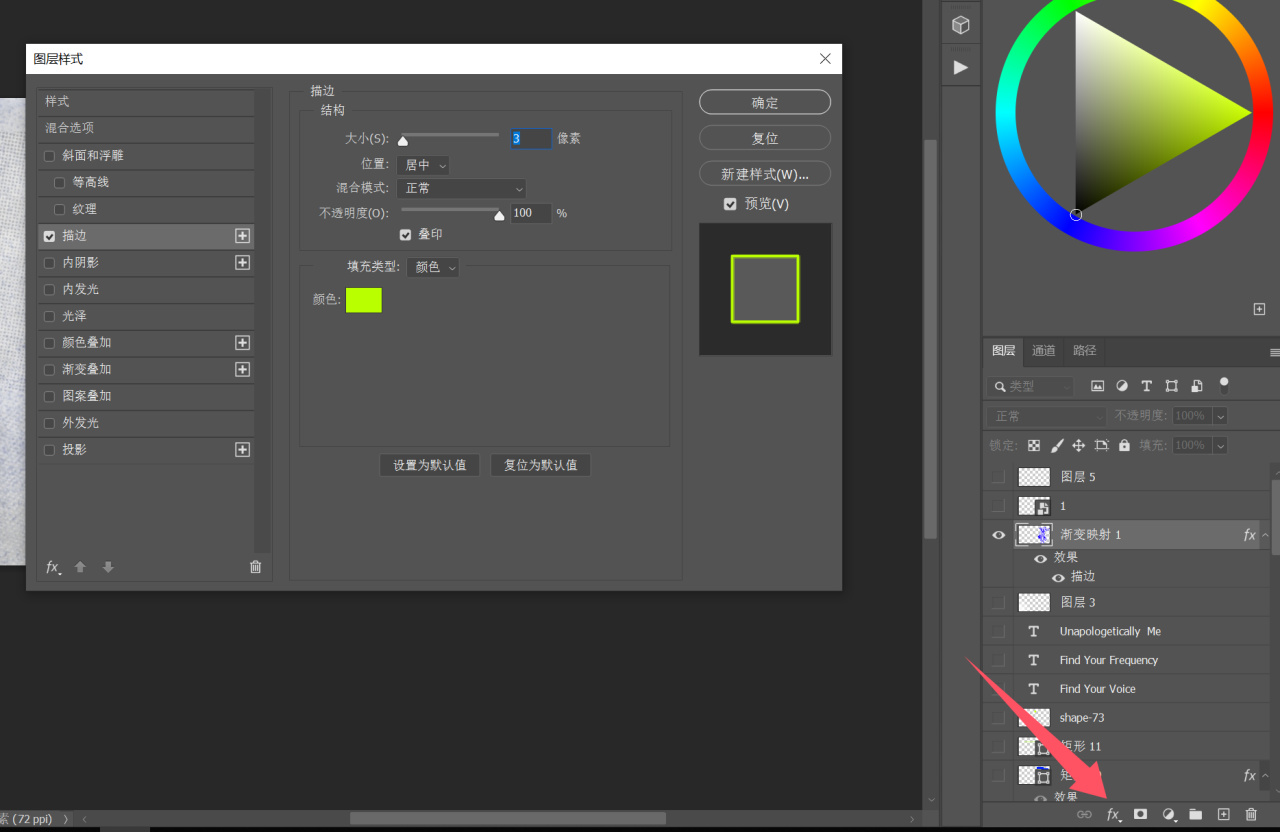
數值如上,色值爲baff00
16位色值爲baff00,之後的投影也是點擊fx標誌
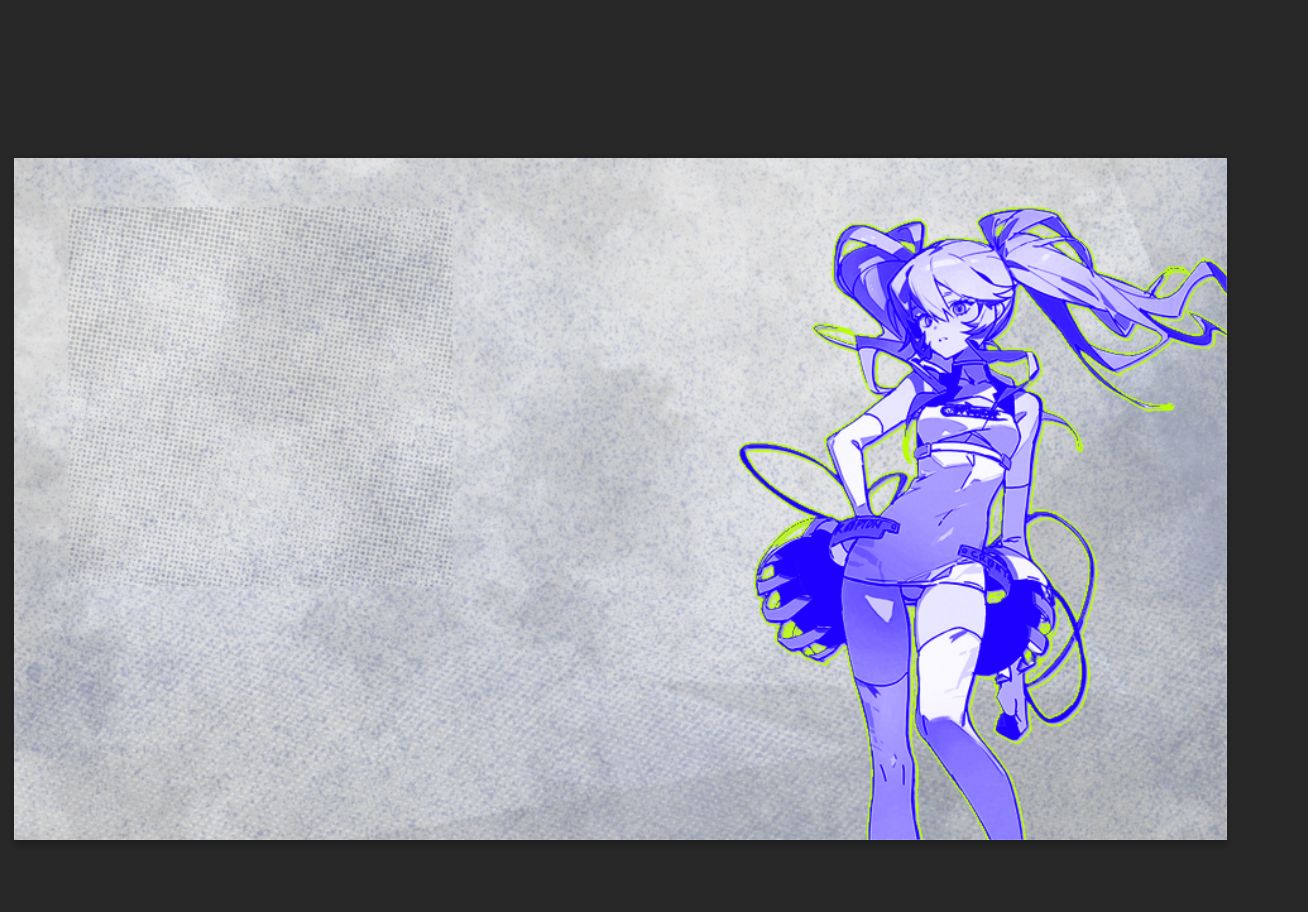
調整後
之後就是添加元素,我會分步驟展示。
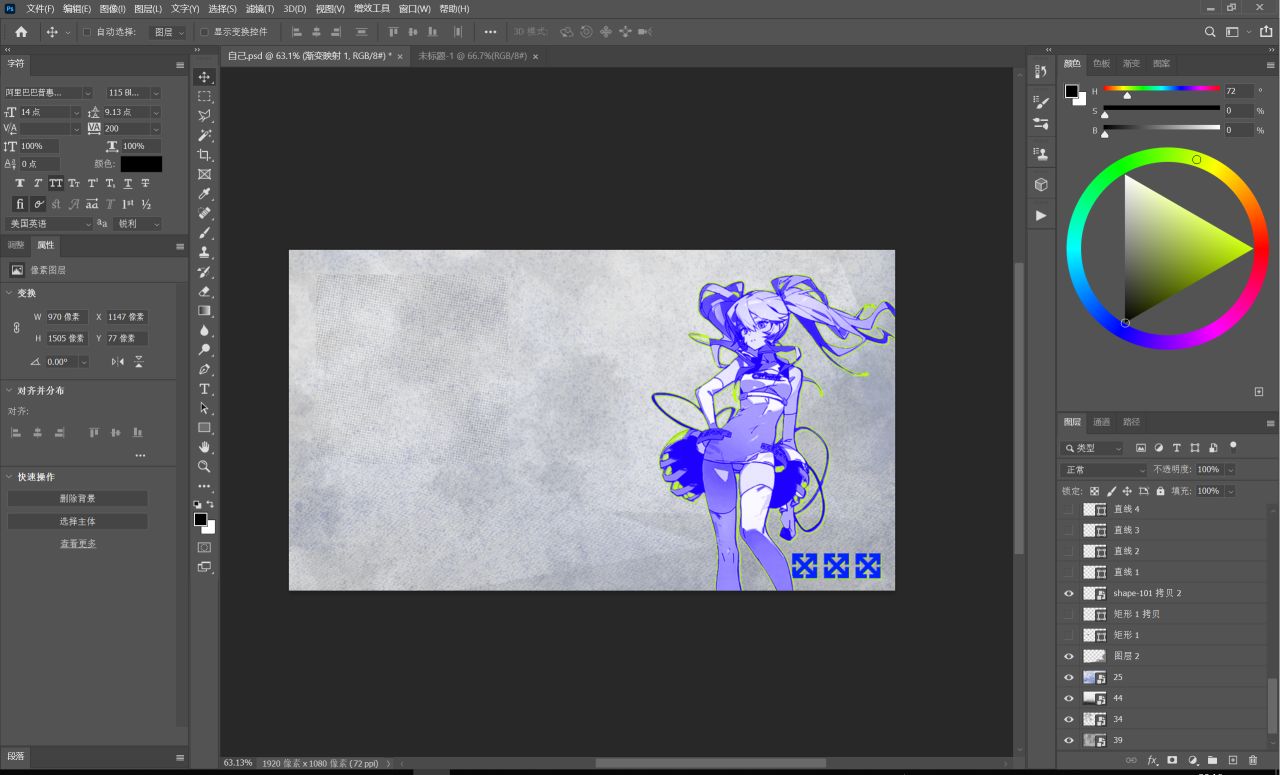
右下角添加3個正方形
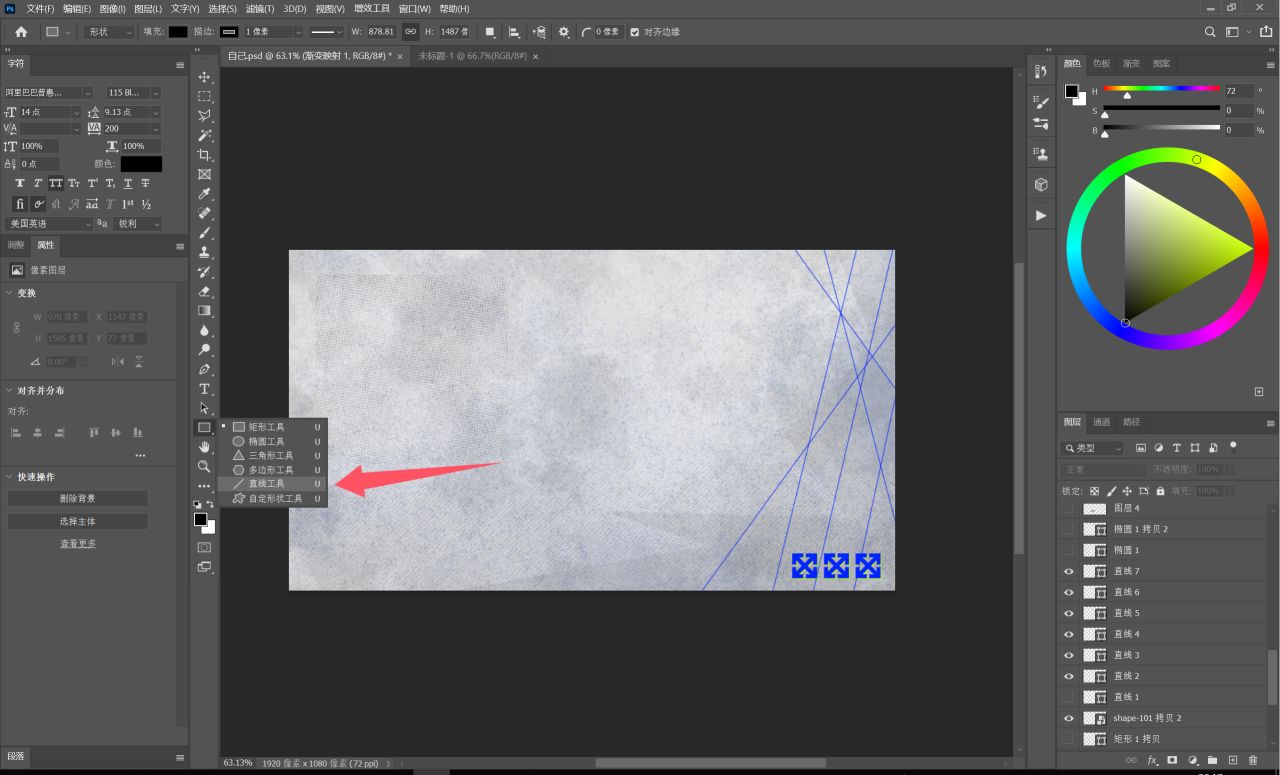
直線
使用直線工具,添加若干個直線,該直線的作用也是引導視覺往左邊看。
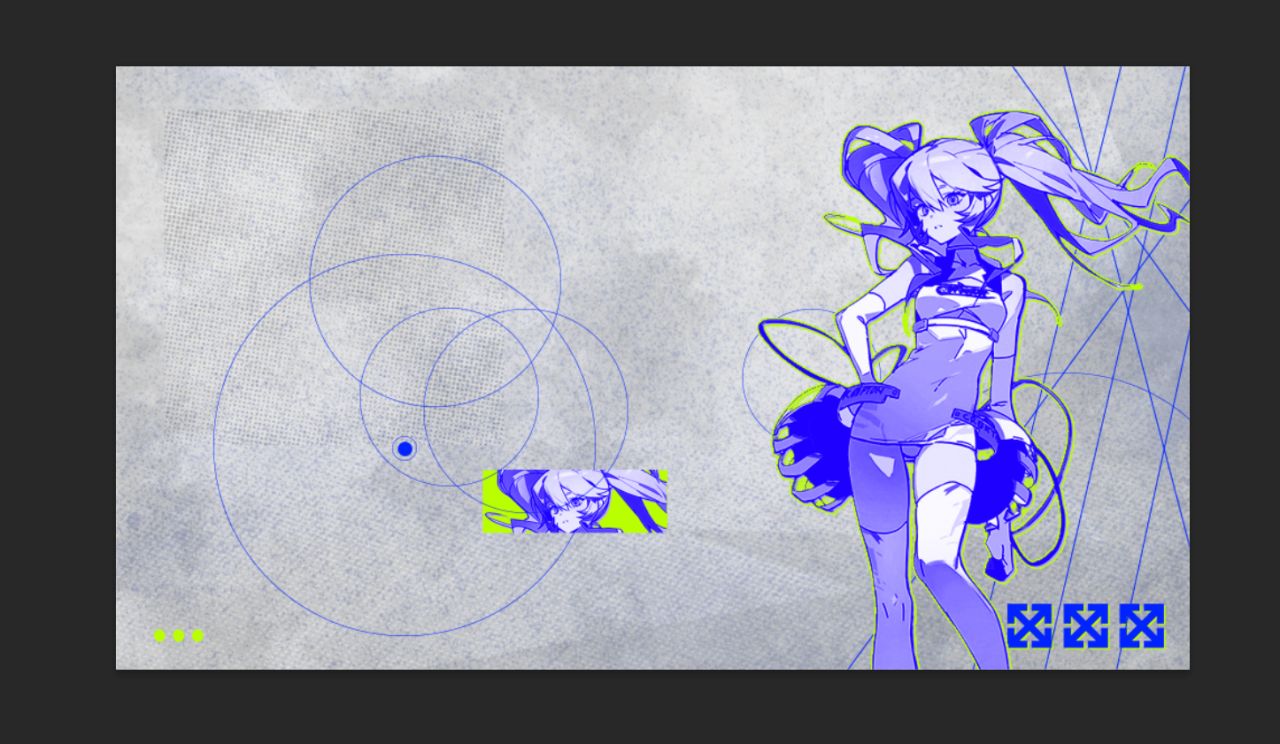
添加圓形
添加圓形和一個截面豐富左邊畫面

爲人物添加一個色塊底
添加色塊增加層次,是最爲常見的方法,並且爲他添加投影效果(與上面的描邊同理)
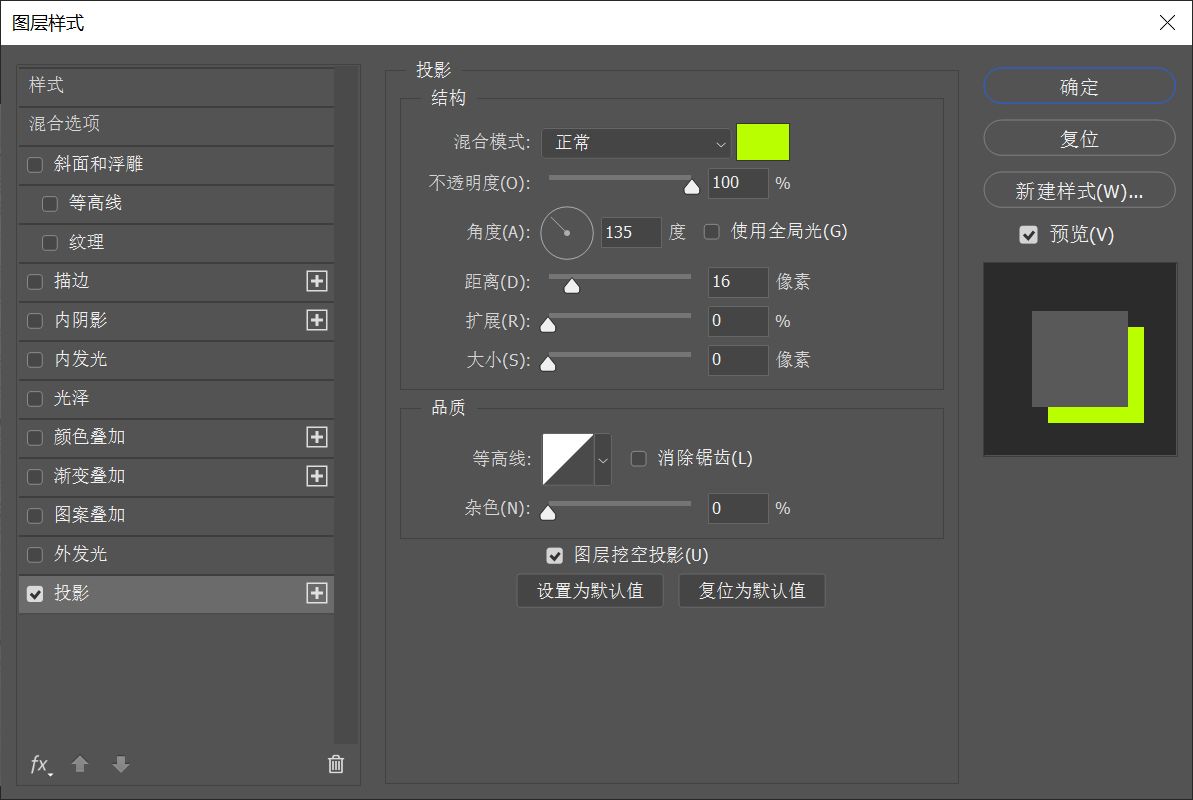
參數如上
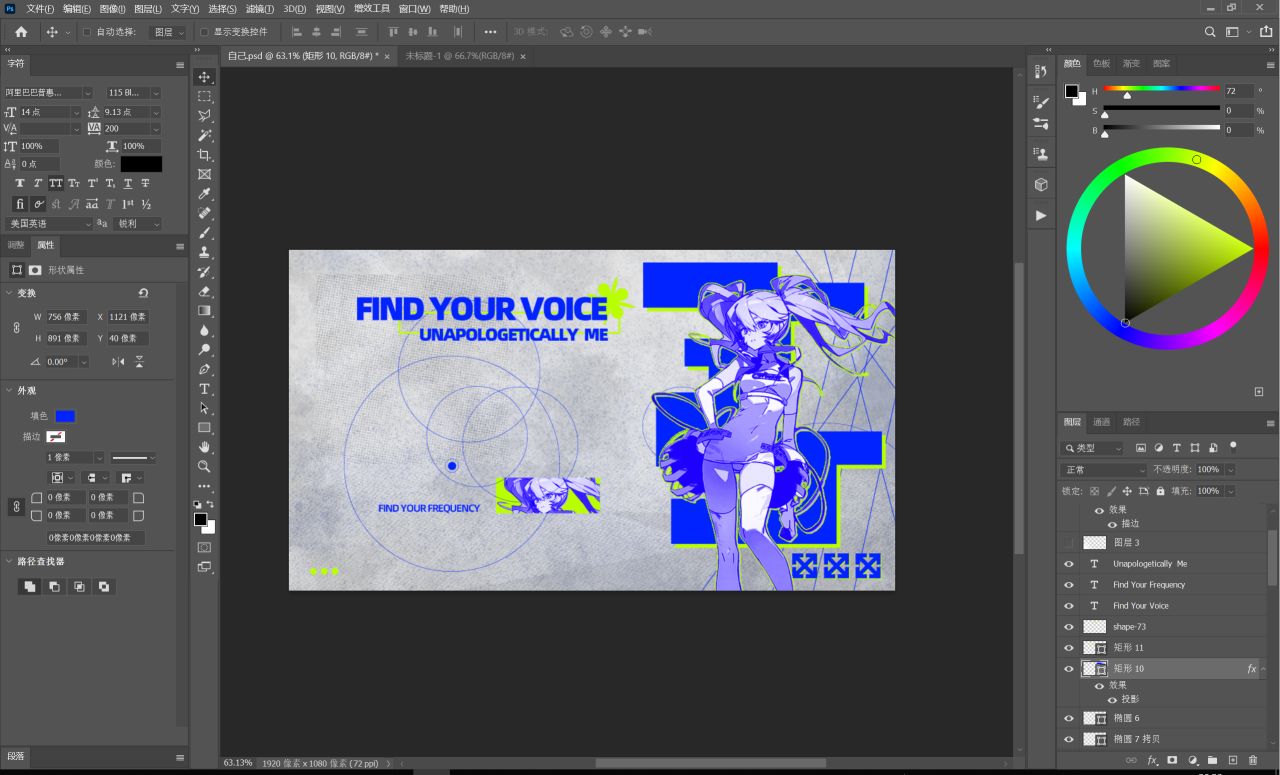
添加文案
我用的阿里巴巴普惠體3,這個字體只需要百度搜索就可以在阿里官網找到,並且是免費商用的。

添加一些沒啥用的裝飾
本次教程就到這裏了,因爲是教程,所以顏色非常單一,只用了631原則,灰,藍和黃綠色。
這兩個顏色在色輪上處於對角,反差感非常大,也很容易出效果。
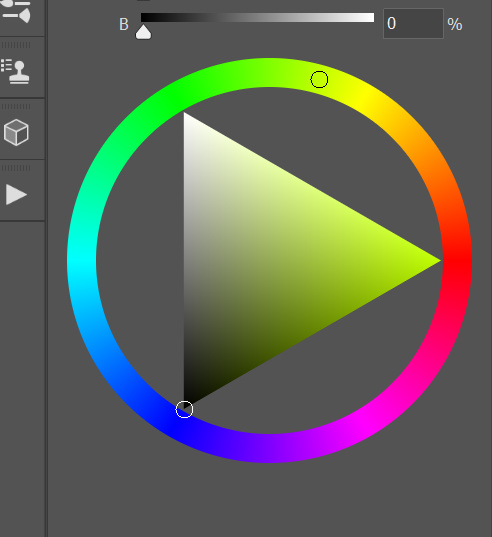
色輪
如果你喜歡本次的教程請給我點個贊哦。還有下一期的
更多遊戲資訊請關註:電玩幫遊戲資訊專區
電玩幫圖文攻略 www.vgover.com









![好想回到公司沒錢的時候[cube_doge]](https://imgheybox1.max-c.com/bbs/2025/11/21/56ce39f9ee8ebbfa0618d755eb4b17a6.jpeg?imageMogr2/auto-orient/ignore-error/1/format/jpg/thumbnail/398x679%3E)








